Androidのブリックを解除する方法に関するステップバイステップガイド[2023]
 投稿者 ボーイウォン / 26年2021月09日00:XNUMX
投稿者 ボーイウォン / 26年2021月09日00:XNUMXAndroidデバイスのブリックはさまざまな形をとることができ、いつでもどのデバイスでも発生する可能性があります。 お使いの携帯電話が異常に動作している、本来の動作をしていない、または単に電源を入れることを拒否している場合は、レンガのような状況にある可能性があります。 これは、すべてのAndroidフォンで発生する可能性のある一般的な問題です。 それがあなたがそれについて心配する必要がない理由です。 適切なアプローチを使用して修復する必要があります。 そのことを念頭に置いて、この記事では、Androidのブリックを解除する方法に関する4つの方法とソリューションについて説明します。
![Androidのブリックを解除する方法に関するステップバイステップガイド[2023]](https://www.fonelab.com/images/broken-android-phone-data-extraction/unbrick-android.jpg)

ガイド一覧
1. Bricked Androidとは何ですか?
Androidがブリック状態にあると言うとき、それは文字通り、起動の問題のためにあなたの電話がまったく役に立たないブリックの一部であることを意味します。 技術的には、Androidフォンに関してブリックにはXNUMXつの分類があります。 それらは次のとおりです。ソフトブリック。 これは、Androidのレンガの状況の最も低い形式です。 電話が正しくオンになったとしても、一度オンになると、通常とは異なる何かが表示されます。 このようにすると、デバイスはソフトブリックの電話になります。 その場合、デバイスは引き続き使用可能であり、おそらく望ましくないパフォーマンスが発生する可能性があります。 しかし、すぐに回復できるので、あまり心配する必要はありません。 以下は、デバイスがソフトブリック状態にあるときのインジケーターです。
- ブートループインターフェイスで画面が動かなくなったり、フリーズしたりします。
- デバイスは、白または黒の死の画面を取得します。
- オンにすると、リカバリモードで直接起動します。
ハードブリック。 これは、SoftBrickと比較してAndroidブリックのより厳しい形式です。 何度試行しても、Androidデバイスの電源は入りません。 ハードブリックされた電話は、ハードウェアエラーではなく、ソフトウェアの障害が原因であることがよくあります。 この場合、お使いの携帯電話は、レンガのように操作できなくなる可能性があります。 ただし、ハードブリックの状況は非常にまれであることに注意してください。 ただし、これが発生した場合は、修理の支援を求める以外に方法はありません。 ただし、その前に、次のオプションを検討してください。 デバイスがハードブリックされると、デバイスの電源がオンになっていることを示す兆候や信号が表示されます。
Androidのブリック状況とその分類ファイルがわかったので、Androidでこの状況が発生する理由を説明します。
2. Androidで問題が発生するのはなぜですか?
Androidで問題が発生する理由はたくさんありますが、この記事では主な理由をまとめました。 それらは次のとおりです。
- フラッシュストック/カスタムROMをインストールしました。 互換性のないROMをAndroidスマートフォンにインストールしたため、その過程でスマートフォンの電源が切れたり、その他の失敗により、スマートフォンが永久に再起動したり、スタート画面で動かなくなったりしました。 もうXNUMXつの可能性は、ストックROMのフラッシュ中に間違えた場合、または処理中にデバイスの電源がオフになった場合に、Androidフォンがブリックされる可能性があります。 新しいROMをインストールまたは実行した後、Androidフォンがブートループでスタックする場合があります。
- Androidのroot化に失敗します。 デバイスを適切にルート化できない場合、Androidデバイスでブリック状態が発生する可能性があります。
- Androidファームウェアのアップデートに誤りがあります。 ファームウェアの更新が中断されると、Androidデバイスがブリックすることがあります。 ファームウェアの更新には時間がかかるため、Androidフォンのバッテリー寿命が短い場合やネットワーク接続の問題がある場合。
ただし、上記の原因は完全ではないことに注意してください。 Androidスマートフォンがブリックするのにはまだ理由があり、ほとんどの場合、原因は不明です。 ただし、これらの理由はすべて、この記事で以前に取り上げました。 十分に話ができたので、 電源が入らないレンガのAndroid携帯を修正 今。
あなたのフリーズ、クラッシュ、ブラックスクリーン、またはスクリーンロックされたAndroidシステムを通常の状態に修復するか、壊れたAndroidフォンまたはSDカードからデータを回復します。
- あなたのAndroidが無効になっている問題を修正し、電話からデータを回復する。
- 壊れたAndroidデバイスまたはメモリカードから連絡先、メッセージ、WhatsApp、写真などを抽出します。
- AndroidフォンとSDカードのデータが利用可能です。
3.ブリックAndroidを修正する方法
強制的な再起動/再起動
デバイスがフリーズ状態の場合、それを効果的に使用する方法はありません。確かに、応答には時間がかかります。 さて、あなたはそれが本来あるべきように再び機能するようにするために少し努力しなければなりません。 強制的に再起動してみてください。 ただし、手順はお使いのAndroidスマートフォンの種類によって異なります。 確かなことのXNUMXつは、質問が次のようになった場合にデバイスのブリックを解除するのに役立つことです。コンピューターなしでAndroidのブリックを解除する方法は?
2. AndroidPhoneをリカバリモードで起動します
回復モードでキャッシュセクターをワイプして、レンガのAndroid携帯を修正することもお勧めします。 カスタムROMをフラッシュしている間、Androidフォンは常にクラッシュします。 これは、前のROMのデータまたはキャッシュを削除できなかったためです。 以下は、この方法を使用してAndroidのブリックを解除する方法です。 ただし、さまざまな種類のAndroidスマートフォンをリカバリモードで起動するにはさまざまな方法がありますが、最も一般的な方法は次のとおりです。
リカバリモードでソフトブリックAndroidを修正する方法の手順:
ステップ 1押したまま 出力 & ダウン量 回復オプションが表示されるまでボタンを一緒に押します。 次に、 音量 キーを押して、見つけて選択します 高機能 & Dalvikキャッシュを消去する.
ステップ 2次に、メイン画面に戻り、 キャッシュパーティションを消去する.
ステップ 3最後に、 データ削除/工場出荷時設定への初期化 お使いの携帯電話のすべての設定とデータを消去します。 リセットプロセスが完了すると、デバイスは自動的に再起動します。
3.新しいROMをフラッシュします
電話機がClockworkModで直接起動する場合は、フラッシュしたROMに問題があります。 その場合、新しいROMを再度フラッシュする必要がありますが、今回は互換性があり、機能しているROMです。
新しいROMをフラッシュしてソフトブリックAndroidを修正する方法の手順:
ステップ 1必要なROMをSDカード(通常はZIPファイルの形式)にダウンロードします。次に、SDカードをレンガの電話デバイスに配置します。 ボタンを使用して、デバイスの電源を入れます。
ステップ 2その後、[SDカードからアップデートをインストールする]を選択し、ROMを含むZIPファイルを選択し、最後に[ 再起動システム.
4.専門家の助けを求める
それがうまくいかない場合は、どんなに頑張っても。 次に、最寄りの修理店を助けて修理してもらう専門家を探す必要があります。 これは、ハードブリックになった電話を修正するのに非常に便利です。
上記の解決策がまだデバイスで機能しない場合は、データを抽出して、安全で安全な新しいストレージスペースメモリに転送するだけです。 簡単なことではありませんが、ご案内します。
5. FoneLab Broken Android DataExtractionを使用してBrickedAndroidを修正します
FoneLab Broken Android Data Extractionを使用して、レンガや役に立たないAndroidフォンからデータを簡単かつ迅速に抽出します。 これは、フリーズ、クラッシュ、ブラックスクリーン、またはスクリーンロックされたAndroidシステムを通常の状態に修正するために専門的に設計されたプログラムです。 それとは別に、連絡先、メッセージ、通話記録、ビデオなどのデータの抽出もサポートしており、壊れたAndroidフォンやレンガの電話から利用できます。 これが100%安全に使用できない場合、これは究極のツールにはなりません。
あなたのフリーズ、クラッシュ、ブラックスクリーン、またはスクリーンロックされたAndroidシステムを通常の状態に修復するか、壊れたAndroidフォンまたはSDカードからデータを回復します。
- あなたのAndroidが無効になっている問題を修正し、電話からデータを回復する。
- 壊れたAndroidデバイスまたはメモリカードから連絡先、メッセージ、WhatsApp、写真などを抽出します。
- AndroidフォンとSDカードのデータが利用可能です。
FoneLabでブリックAndroidを修正する方法の手順 壊れたAndroidデータの抽出:
ステップ 1Fonelabの公式ウェブサイトにアクセスし、FoneLab Broken Android Data Extractionをダウンロードして、コンピューターにインストールします。 インストールすると、自動的に起動します。 そうでない場合は、デスクトップのアイコンをダブルクリックするだけです。

ステップ 2USB充電ケーブルを使用してデバイスをコンピューターに接続し、プログラムのメインインターフェイスで[ 壊れたAndroidデータの抽出。 その後、をクリックします 開始

ステップ 3次に行うことは、ドロップダウンメニューをクリックしてそのモデルを選択することにより、デバイス名を選択することです。 その後、クリックするだけです 確認します インターフェイスの下部にあるボタン。
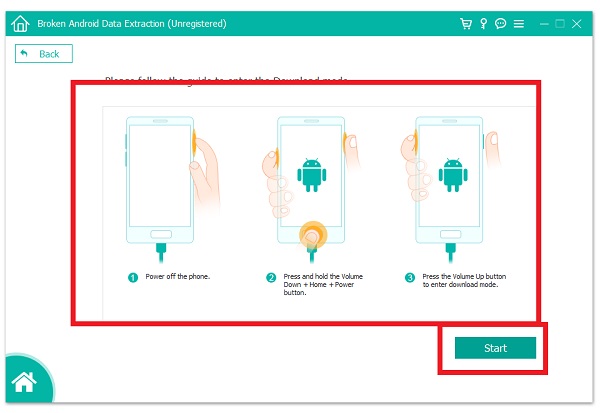
ステップ 4最後に、メインインターフェイスに表示される手順に従い、[ 開始 インターフェイスの下部にあるボタンをクリックすると、完了です。
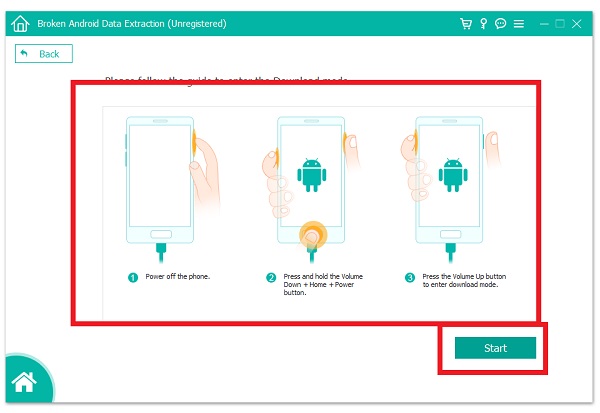
4.ブリックAndroidを修正する方法に関するFAQ
1.デバイスを再起動/強制的に再起動するとデータが消去されるというのは本当ですか?
技術的にはありません。 デバイスを強制的に再起動しても、デバイス上のデータは変更または消去されません。 デバイス上で現在動作中および開いているすべてのアプリを終了するだけです。
2. Androidファームウェアとは何ですか?
AndroidファームウェアにはAndroidオペレーティングシステム全体が含まれており、読み取り可能なNANDフラッシュメモリに保存されます。これは、USBスティックやSDカードなどのストレージデバイスにあるメモリと同じです。 デフォルトでは、ユーザーはAndroidファームウェアに直接書き込むことができないため、AndroidROMとも呼ばれます。
結論として、あなたはあなたのレンガのAndroidから自分自身を強調する必要はありません。 上記のソリューションは、ニーズを十分に満たすものです。 ここで 壊れたAndroidデータの抽出、私たちはあなたの期待に応えるために常に調整することができます. レンガを解決する方法がない場合でも、FoneLab Broken Android Data Extraction と呼ばれる解決策があります。 これは、XNUMX つの記事でオールインワンのソリューションではないでしょうか。 この記事を読めば、すぐに Android のブロックを解除できるようになります。
